Έχετε βαρεθεί να περιηγείστε στα γραφικά στοιχεία των Windows 11 σε μια ξένη γλώσσα; Με μερικά απλά βήματα, μπορείτε εύκολα να αλλάξετε τη γλώσσα των γραφικών στοιχείων των Windows 11 στη γλώσσα που προτιμάτε. Σε αυτό το άρθρο, θα σας παρέχουμε έναν οδηγό βήμα προς βήμα για το πώς να αλλάξετε τη γλώσσα των γραφικών στοιχείων των Windows 11.
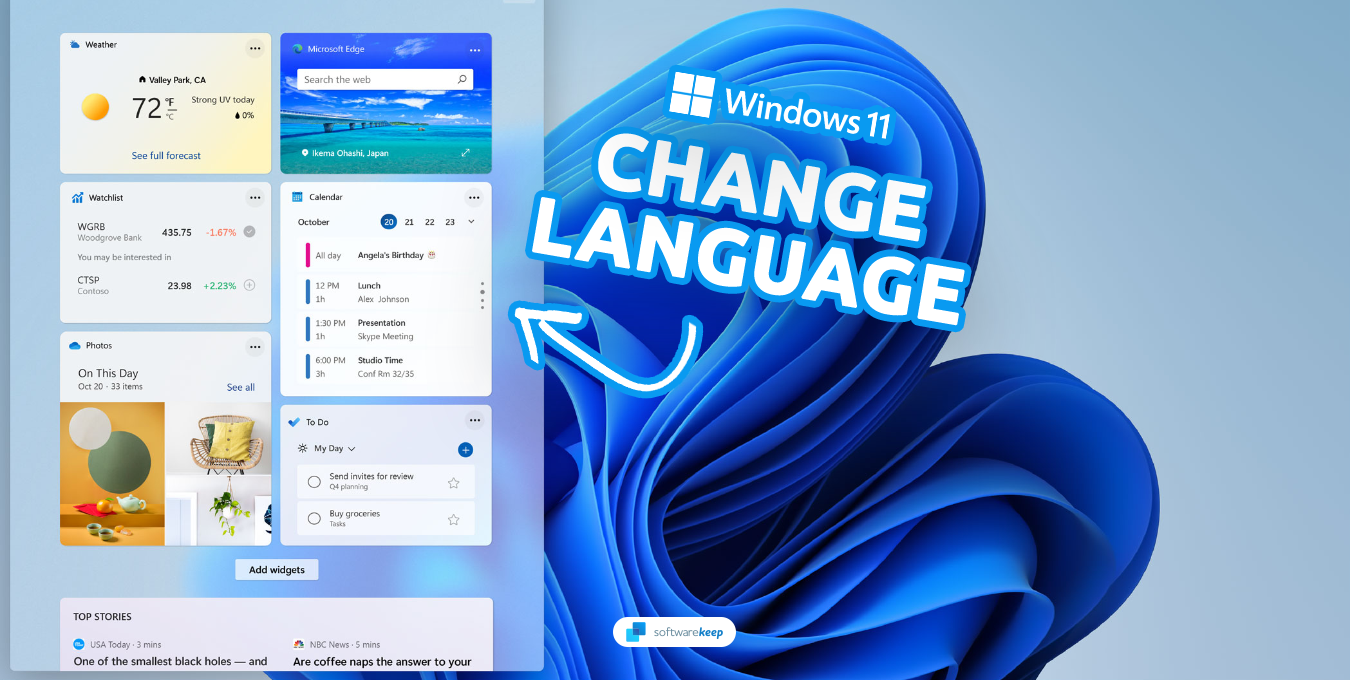
Τι είναι τα γραφικά στοιχεία των Windows 11;
Τα γραφικά στοιχεία των Windows 11 είναι μικρές εφαρμογές που παρέχουν στους χρήστες γρήγορη πρόσβαση σε πληροφορίες και εργαλεία που χρησιμοποιούνται συχνά. Είναι ενσωματωμένα στο λειτουργικό σύστημα Windows 11 και μπορούν να εμφανιστούν στην επιφάνεια εργασίας ή στο μενού Έναρξη. Με τον απλό και διαισθητικό σχεδιασμό τους, τα γραφικά στοιχεία των Windows 11 διευκολύνουν τους χρήστες να έχουν πρόσβαση στις πληροφορίες που χρειάζονται, χωρίς να χρειάζεται να ξεκινήσουν μια πλήρη εφαρμογή.
Ωστόσο, για μη φυσικούς ομιλητές ή χρήστες που προτιμούν να χρησιμοποιούν τη συσκευή τους σε διαφορετική γλώσσα, η πλοήγηση στα γραφικά στοιχεία των Windows 11 σε μια ξένη γλώσσα μπορεί να είναι δύσκολη. Εδώ είναι σημαντική η αλλαγή της γλώσσας των γραφικών στοιχείων των Windows 11. Αλλάζοντας τη γλώσσα αυτών των γραφικών στοιχείων, οι χρήστες μπορούν να βιώσουν μια πιο διαισθητική και φιλική προς τον χρήστη διεπαφή, διευκολύνοντας την πρόσβαση στις πληροφορίες που χρειάζονται.
Σε αυτό το άρθρο, θα παρέχουμε έναν οδηγό βήμα προς βήμα για τον τρόπο αλλαγής της γλώσσας των γραφικών στοιχείων των Windows 11. Είτε είστε μη μητρικός ομιλητής είτε απλώς προτιμάτε να χρησιμοποιείτε τη συσκευή σας σε διαφορετική γλώσσα, αυτός ο οδηγός θα σας βοηθήσει να μεταβείτε στη γλώσσα που προτιμάτε στα γραφικά στοιχεία των Windows 11 χωρίς κόπο. Ας βουτήξουμε και δούμε πώς μπορούμε να μεγιστοποιήσουμε την εμπειρία χρήστη σας αλλάζοντας τη γλώσσα των γραφικών στοιχείων των Windows 11.
Τι προκαλεί τη λανθασμένη εμφάνιση γλώσσας στα γραφικά στοιχεία
Εάν διαπιστώσετε ότι η γλώσσα των γραφικών στοιχείων σας είναι διαφορετική από αυτή που περιμένετε, υπάρχουν διάφοροι λόγοι για τους οποίους μπορεί να συμβαίνει αυτό:
- Ρυθμίσεις τοποθεσίας: Η γλώσσα που εμφανίζεται στα γραφικά στοιχεία σας μπορεί να διαφέρει από τη γλώσσα του λειτουργικού σας συστήματος, εάν οι ρυθμίσεις τοποθεσίας σας έχουν ρυθμιστεί διαφορετικά.
- Έλλειψη πακέτων γλωσσών: Τα πακέτα γλωσσών είναι μικρά αρχεία που περιέχουν τους απαραίτητους πόρους για την εμφάνιση μιας συγκεκριμένης γλώσσας στον υπολογιστή σας. Θα χρειαστεί να εγκαταστήσετε το σχετικό πακέτο γλώσσας εάν θέλετε να αλλάξετε τη γλώσσα στα γραφικά στοιχεία σας.
- Πακέτα γλωσσών που έχουν καταστραφεί ή λείπουν: Εάν αντιμετωπίζετε προβλήματα με τη γλώσσα που εμφανίζεται στα γραφικά στοιχεία σας, αυτό μπορεί να οφείλεται σε προβλήματα με τα πακέτα γλωσσών σας. Για έλεγχο, δοκιμάστε να απεγκαταστήσετε και να εγκαταστήσετε ξανά το πακέτο.
- Μη υποστηριζόμενη γλώσσα: Εάν έχετε ενεργοποιήσει μια γλώσσα που δεν υποστηρίζεται από τη συσκευή σας, το γραφικό στοιχείο ενδέχεται να μην εμφανίζεται σε αυτήν τη γλώσσα και να εμφανίζει διαφορετική γλώσσα.
- Παλαιωμένο λειτουργικό σύστημα: Η εκτέλεση ενός απαρχαιωμένου λειτουργικού συστήματος μπορεί επίσης να οδηγήσει σε προβλήματα με τη γλώσσα που εμφανίζεται στα γραφικά στοιχεία σας. Για να επιλύσετε αυτό το πρόβλημα, ενημερώστε το λειτουργικό σύστημα στην πιο πρόσφατη έκδοση.
Πώς να αλλάξετε τη γλώσσα των γραφικών στοιχείων των Windows 11
Ας ρίξουμε μια ματιά στα βήματα που πρέπει να ακολουθήσετε για να αλλάξετε τη γλώσσα των γραφικών στοιχείων των Windows 11:
- Για να ανοίξετε τον πίνακα Widgets στα Windows 11, απλώς κάντε κλικ στο κουμπί Widgets στη γραμμή εργασιών σας. Εναλλακτικά, μπορείτε να τοποθετήσετε τον κέρσορα του ποντικιού πάνω από το εικονίδιο Καιρός που βρίσκεται στη δεξιά γωνία της γραμμής εργασιών. Αυτό θα εκκινήσει τον πίνακα, επιτρέποντάς σας να έχετε πρόσβαση στις δυνατότητές του.
-
Στον πίνακα Widgets, κάντε κλικ στην εικόνα προφίλ του λογαριασμού στην επάνω δεξιά γωνία. Θα εμφανιστεί η οθόνη Ρυθμίσεις γραφικών στοιχείων, όπου μπορείτε να διαχειριστείτε τα ενδιαφέροντά σας και τις ρυθμίσεις γλώσσας.
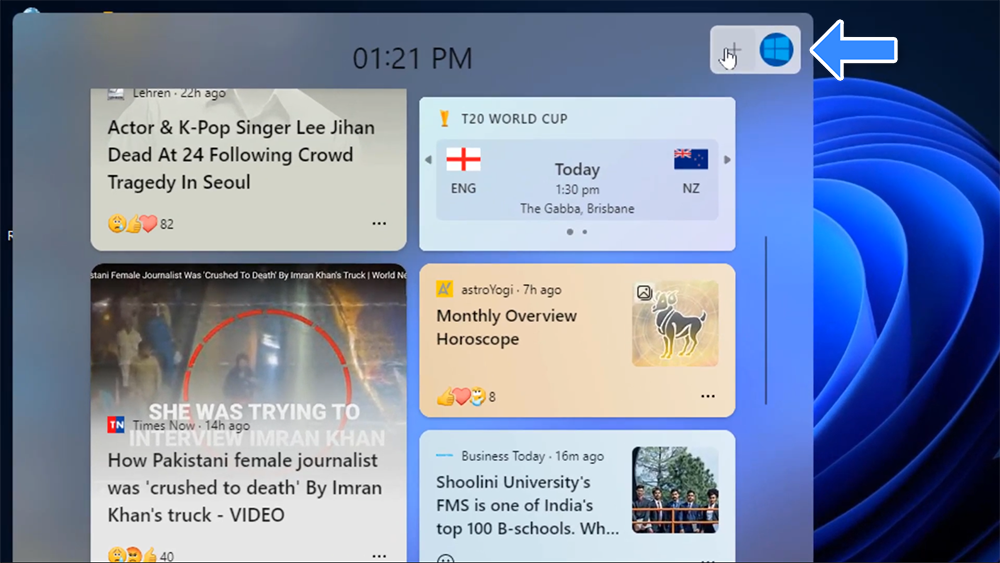
-
Στην ενότητα Εξατομικευμένη ροή στην οθόνη ρυθμίσεων γραφικών στοιχείων, κάντε κλικ στο σύνδεσμο Διαχείριση ενδιαφερόντων. Αυτό θα ανοίξει ένα νέο παράθυρο στο πρόγραμμα περιήγησής σας, που θα εμφανίζει τη σελίδα ρυθμίσεων Widgets.
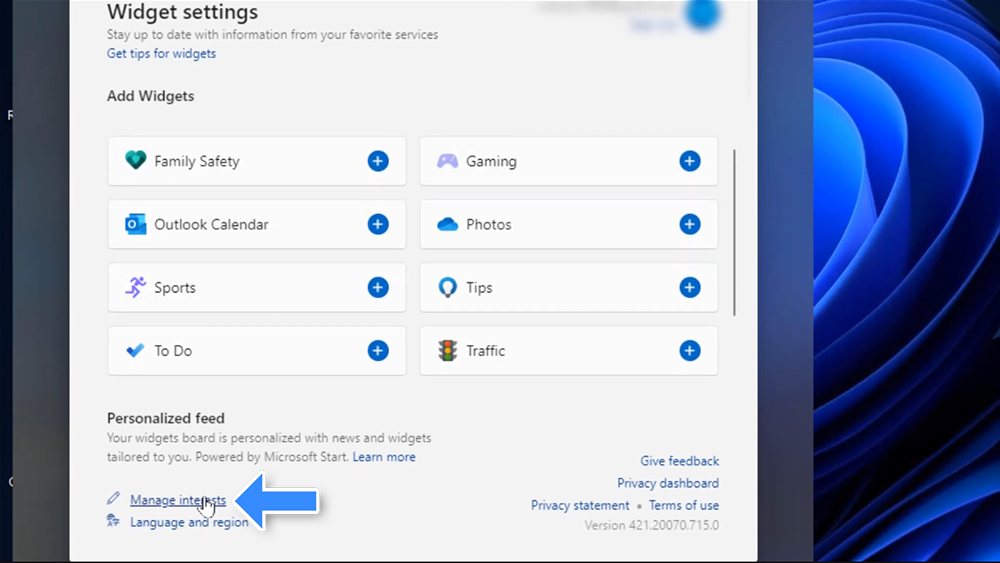
-
Στη σελίδα ρυθμίσεων γραφικών στοιχείων, κάντε κλικ στον σύνδεσμο Ρυθμίσεις εμπειρίας στο επάνω μέρος της σελίδας.
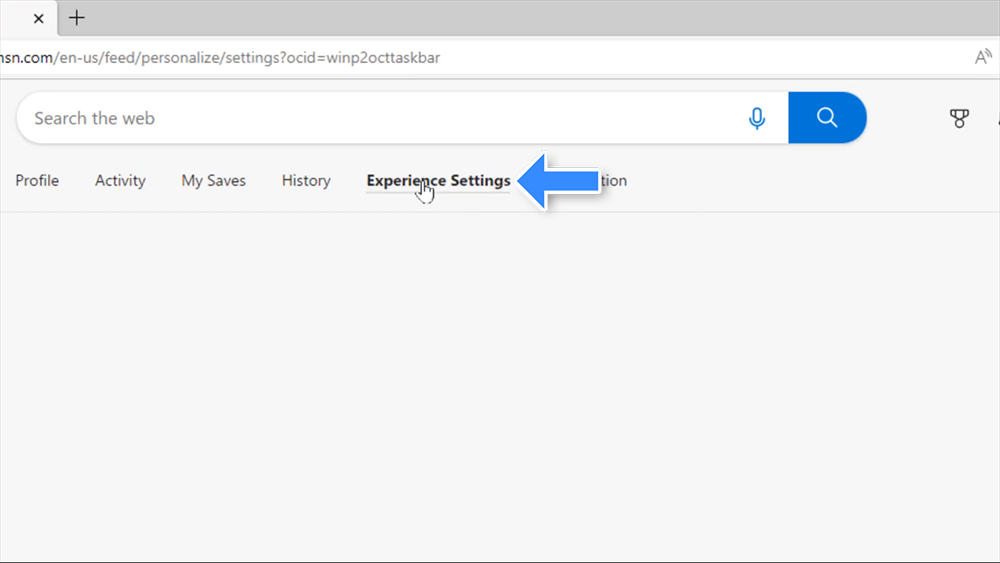
- Επιλέξτε τις Ρυθμίσεις γλώσσας και περιεχομένου από τη λίστα στα αριστερά. Τέλος, επιλέξτε τη γλώσσα που θέλετε από το αναπτυσσόμενο μενού Γλώσσα και περιεχόμενο.
-
Μόλις επιλέξετε τη νέα γλώσσα, η σελίδα θα ανανεωθεί και θα μπορείτε να δείτε το περιεχόμενο ενημερωμένο στη γλώσσα που επιλέξατε. Για παράδειγμα, εάν επιλέξατε Español, όλο το περιεχόμενο της σελίδας θα εμφανίζεται στα Ισπανικά.
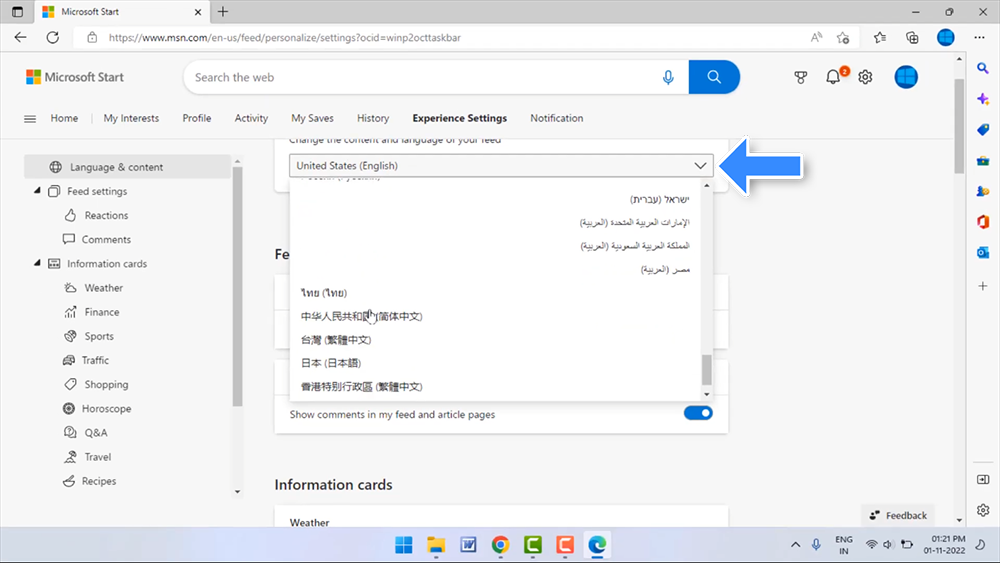
- Για να βεβαιωθείτε ότι θα εφαρμοστεί η αλλαγή γλώσσας, επανεκκινήστε τα Windows 11 και εκκινήστε ξανά τον πίνακα Widgets. Θα μπορείτε να δείτε ότι η γλώσσα έχει αλλάξει με επιτυχία και όλο το περιεχόμενο στον πίνακα θα εμφανίζεται τώρα στη γλώσσα που επιλέξατε.
Γρήγορη συμβουλή: Πώς να ενεργοποιήσετε τα γραφικά στοιχεία στα Windows 11
Εάν δεν μπορείτε να βρείτε το κουμπί Widgets στη γραμμή εργασιών σας, το μόνο που έχετε να κάνετε είναι να κάνετε δεξί κλικ σε ένα κενό σημείο στη γραμμή εργασιών και να επιλέξετε Ρυθμίσεις γραμμής εργασιών από το μενού περιβάλλοντος. Εδώ, απλώς κάντε εναλλαγή στο κουμπί Widgets και θα έχετε πρόσβαση στον πίνακα Widgets στη συσκευή σας Windows 11.
Συμπέρασμα
Με αυτά τα απλά βήματα, μπορείτε εύκολα να αλλάξετε τη γλώσσα των γραφικών στοιχείων των Windows 11 στη γλώσσα που προτιμάτε. Αυτό θα βελτιώσει την εμπειρία χρήστη σας και θα σας διευκολύνει να πλοηγηθείτε στα γραφικά στοιχεία των Windows 11. Σε περίπτωση που αντιμετωπίσετε προβλήματα κατά τη διαδικασία αλλαγής γλώσσας, μη διστάσετε να ζητήσετε βοήθεια από τους ειδικούς μας.
Ένα ακόμα πράγμα
Χαιρόμαστε που διαβάσατε αυτό το άρθρο. :) Ευχαριστούμε που το διαβάσατε.
Εάν έχετε ένα δεύτερο, μοιραστείτε αυτό το άρθρο στα social σας. μπορεί να ωφεληθεί και κάποιος άλλος.
Εγγραφείτε στο ενημερωτικό μας δελτίο και γίνετε ο πρώτος που θα διαβάσετε τα μελλοντικά μας άρθρα, κριτικές και αναρτήσεις ιστολογίου απευθείας από τα εισερχόμενά σας. Προσφέρουμε επίσης προσφορές, προσφορές και ενημερώσεις για τα προϊόντα μας και τις κοινοποιούμε μέσω email. Δεν θα χάσετε ένα.
Σχετικά άρθρα
» Επισκόπηση Microsoft Windows 11: Ήρθε η ώρα για αναβάθμιση τώρα
» Ο απόλυτος οδηγός Windows 11
» Οι καλύτερες εφαρμογές προσαρμογής των Windows για το 2023